最近、というより以前から割とよく聞く話ですが、店頭で機種変更した際に簡単に初期設定をしてもらったところ、ホームアプリは特に確認されることもなくdocomo LIVE UXが設定されていた、ということがあるようです。
まぁ店員さんもに悪気はないのだと思いますが、例えばXperia XZ1からXperia 1に変更し、旧機種であるXperia XZ1ではXperiaホームを使っていたにも関わらず、Xperia 1ではdocomo LIVE UXが設定されていたりすると、好意的に受け止めても「気が利かない」、あるいはむしろ悪意があるのでは、と感じても仕方がないところではあります。
まぁ、私は基本的にドコモオンラインショップで買いますし、仮に店頭で買ったとしても初期設定をお願いすることはまったくないので、そういう意味では自分で設定すればいい、という話ではあるのですが、そういう問題でもないですよね。
手数料がかかり待ち時間も非常に長い店頭でわざわざ買う大きな理由の一つが、せめて初期設定くらいはしてもらいたい、というところだったりするはずですからね。
ということで今回は、ホームアプリが以前と違っていて使いにくい、変更してみたいという方のために、各機種のホームアプリの変更方法をまとめてみます。
※Twitterで最新情報提供中です!
Xperiaのホームアプリの変更方法
Xperiaのホームアプリ変更箇所は、意外に見つけにくい場所にあります。
まずは設定の中から、「アプリと通知」という場所を選びましょう。ここは設定画面の上から4つ目くらいにありますので、見つけるのはそう難しくないはずです。
「アプリと通知」の画面を見ていくと、最下部に「詳細設定」が見つかりますので、これを選択すると、「標準アプリ」という部分を見つけることができます。
ここを選択しましょう。
標準アプリを選択すると、その中に「ホームアプリ」を見つけることができます。ここまでくれば簡単ですね。
Xperiaに初期でインストールされているホームアプリは、docomo LIVE UXとXperiaホーム、そしてシンプルホームです。
使いたいホームアプリを選択しましょう。当然のことながら、いつでも変更することはできるので、試しに利用してみて使いにくかったら変更、ということもできます。
ちなみに、この方法はXperia 1で確認した変更方法なので、過去機種になればなるほど、方法が違うこともあります。
Galaxyのホームアプリ変更方法
Galaxyのホームアプリの変更方法を見ていきます。Xperiaの場合と同じように、設定の中から「アプリ」という場所を見つけます。
「アプリ」の画面の右上のキーをタップすると「標準アプリ」を見つけることができます。
その中に、「ホーム画面」という項目が見つかります。
後は選ぶだけです。画面ではdocomo LIVE UXかGalaxyホームが選択できるようになっていますが、最新アップデートをした状態のGalaxy S9やNote9、そしてGalaxy S10では、Galaxyホームの代わりに「One UIホーム」が選べるようになっています。
ちなみに、Galaxyでよく間違いやすいのが、設定の「ディスプレイ」の「ホーム画面」などです。一見、ホームアプリ変更の設定がありそうな感じなのですが、ここではホーム画面の詳細設定はできますが、ホームアプリの変更は実施できません。
arrowsのホームアプリの変更方法
ここまで、XperiaとGalaxyのホームアプリの変更方法を見てきてお気づきの方もいると思いますが、実はどちらも細かい表記の差はあるものの、大まかな方法は同じです。
これは、arrowsでもLGでも、そしてAQUOSでも同じです。
arrowsの場合は、設定から「アプリと通知」、「詳細設定」、「デフォルトアプリ」と選択肢、「ホームアプリ」がみつかりますので、ここで好きなホームアプリを選択し設定することができます。
ただ、arrowsの場合には、この設定方法とは別の方法がありますので、そちらもご案内しておきます。
設定画面から、「アプリと通知」ではなく「表示の設定」を選びましょう。ここでも「詳細設定」を選ぶと「ホーム画面切替」という表示が見つかります。
ここを開くとすぐにホーム画面切り替え画面に遷移するので、こちらの方が階層がやや浅く、切り替えやすいです。
arrowsを利用している場合は、どちらからでもホームアプリを変更することはできるのですが、後者の方法を覚えていくとより早く手軽に切り替えができます。
AQUOSのホームアプリ切替
ドコモから発売されているAndroidスマホの中で、ホームアプリの切り替えが最もわかりやすく簡単なのは、AQUOSです。
その理由は、設定画面を開いてもらえば一目でわかります。
設定画面の項目の中に、「ホーム切替」という項目が既に用意されています。
ホームアプリだけ切り替えるのか、ロック画面と一括して切り替えるのかを選択します。
後は切り替えたいホームアプリを選択するだけです。非常に簡単です。
ちなみにAQUOSの場合も、設定の「アプリと通知」から「デフォルトアプリ」に入って、「ホームアプリ」で切り替えることも可能なのですが、せっかくわかりやすいところにホームアプリ切替のための項目が作られているので、わざわざわかりにくい「アプリと通知」から設定変更する必要性は皆無です。
LG Styleのホームアプリ変更方法
LG Styleの場合も、ホームアプリ変更方法は2つ用意されています。
一つは、設定から「アプリと通知」を選ぶ、他の機種とも共通している方法です。他の機種と少し表現が違いますが、「既定のアプリ」をさらに選び、「ホームアプリ」から切替ができます。
もう一つは、設定の「表示」から「ホーム画面」を選び、「ホーム選択」を選びます。
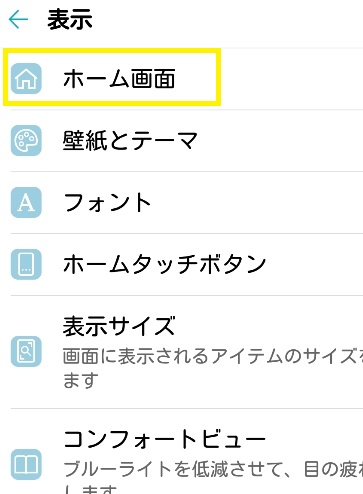 |
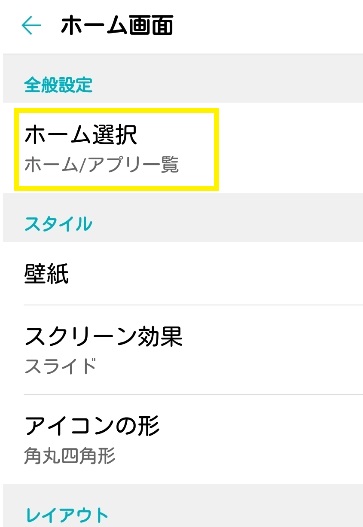 |
LG Styleも比較的ホームアプリの変更方法はわかりやすいのですが、残念ながらプリインスト―ルされているホームアプリの使い勝手がイマイチなので、私はdocomo LIVE UXを利用するか、サードパーティ製ホームアプリをインストールして利用することが多いです。
docomo LIVE UXが今も昔も使いにくい問題
比較的最近、docomo LIVE UXは、使い勝手がまた大きく変わりましたが、そもそもそうやって定期的に変更されてしまう点が、使いにくさの最大の要因だったりするのではないか、と思われます。そして、ホームアプリの使いにくさは、そのまま多くのユーザーに「Andoridスマホの使いにくさ」として認識されてしまう可能性が高いため、ドコモの標準ホームアプリが使いにくいのは結構致命的だったりします。
なので私は、知人友人家族には、できる限りホームアプリはdocomo LIVE UX以外を勧めたりします。
そもそもdocomo LIVE UXの何が使いにくいのかというと、細かい点は色々ありますが、一つ例として挙げるなら、今も昔もアプリドロワーを開くためのアイコンが左下にあり、動かすことができないという点などですね。右手で使うと指が届かないので非常に不便です。
最新版ではアプリドロワーがなくなって、ホーム画面上にすべてのアプリが表示されるiPhone方式になっているのですが、それはそれでゴチャゴチャして使いにくいんですね。Androidの良さが失われているといいますか・・・。
メーカー製ホームアプリも、一時期のAQUOSのように独特すぎて逆に使いにくいものもたまにあったりはするものの基本はAndroidの標準仕様に沿ったものでdocomo LIVE UXよりは使いやすかったりするので、最近は完全に、私はdocomo LIVE UXを使わない派になりました。
昔のスマホのように使いたいのに機種変更してみたら使いにくくなった! と感じられている方は、ホームアプリがdocomo LIVE UXになっているせいかもしれません。とりあえずご自分の使われているスマホのホームアプリの設定を確認されてみることをお勧めします。

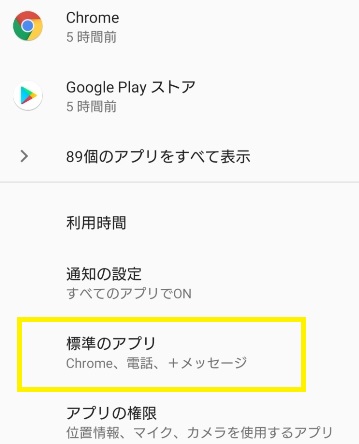
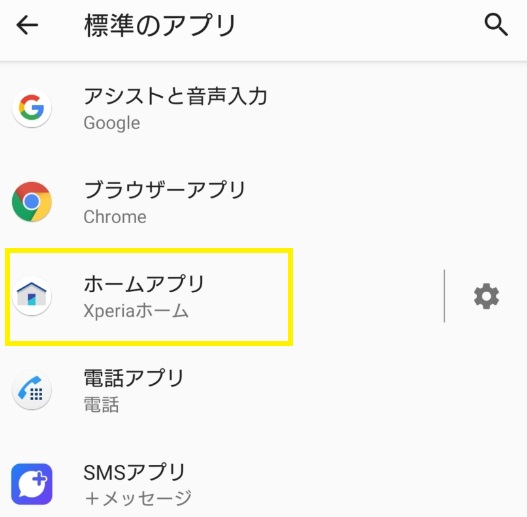
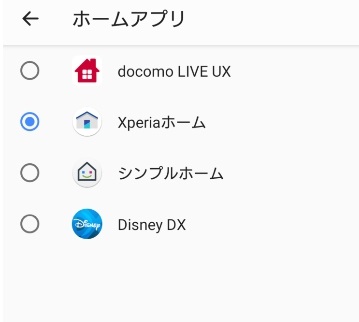
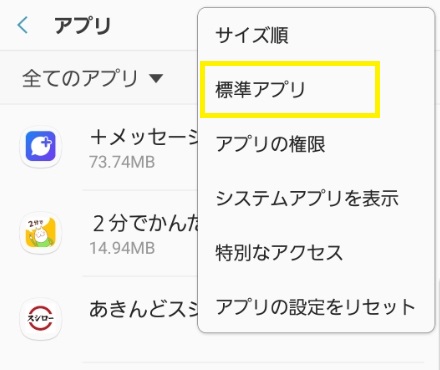
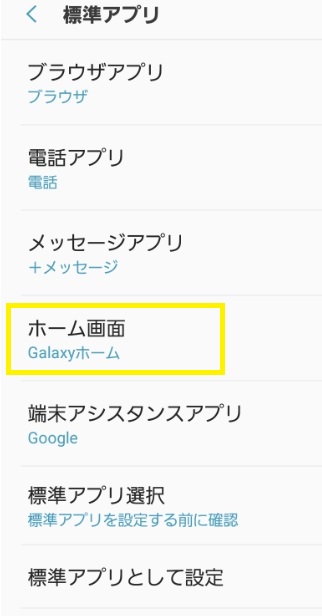
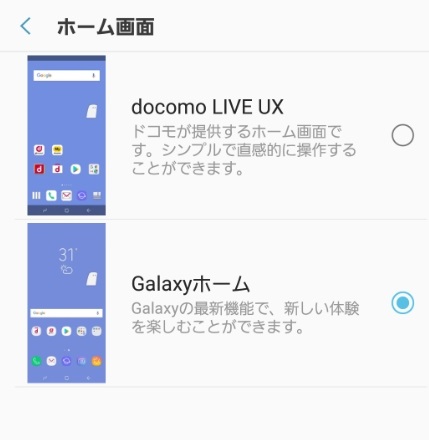
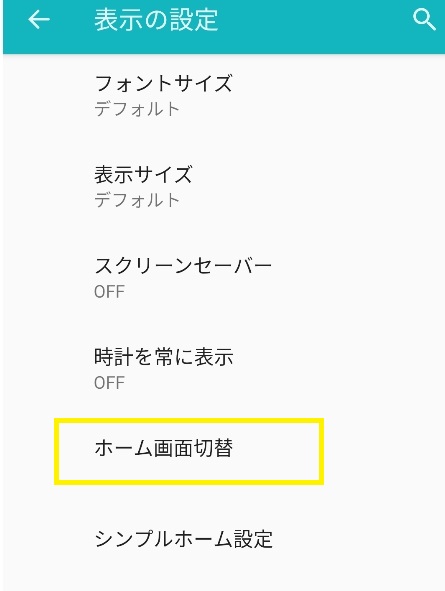
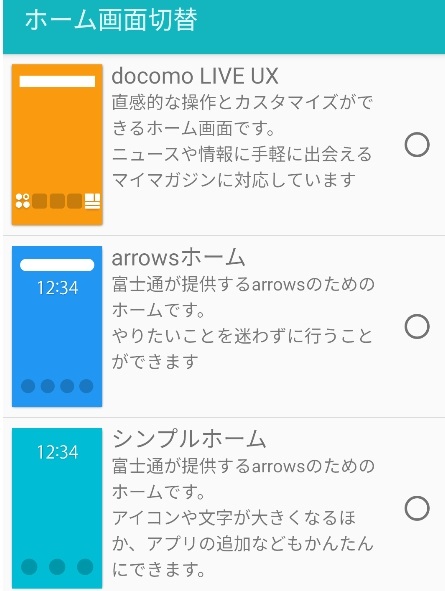
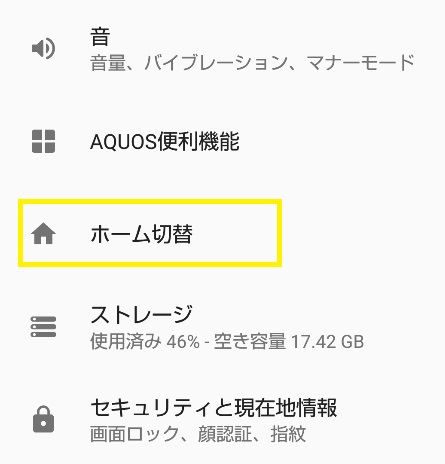
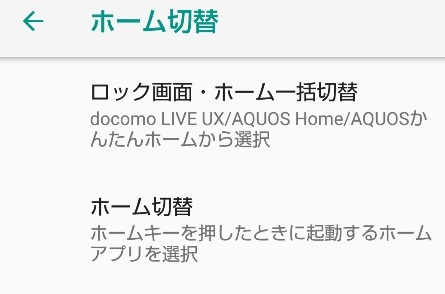
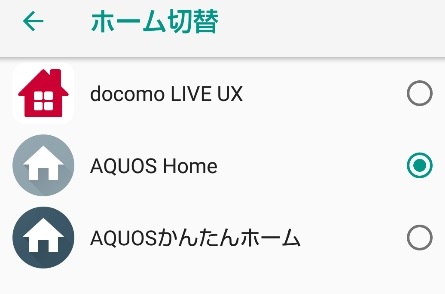

コメント
このアプリを消してはだめですか⁉️